Sau khi tải và cài đặt Cốc Cốc vào máy tính, nhưng vì 1 lý do nào đó bạn không muốn sử dụng Cốc Cốc nữa thì phải làm sao? Tất nhiên rồi, chúng ta phải gỡ bỏ ra khỏi máy tính để giải phóng bộ nhớ và dung lượng lưu trữ. Nhưng làm thế nào để gỡ bỏ hoàn toàn Cốc Cốc ra khỏi máy tính, không để lại chút dữ liệu gì? Trong bài viết dưới đây, Quản Trị Mạng sẽ hướng dẫn các bạn cách làm việc này theo phương pháp đơn giản.
1. Gỡ trong Control Panel:
Đối với người sử dụng Cốc Cốc thì các bạn nên lưu ý rằng trình duyệt này khi cài đặt đã tự động bổ sung 1 số tiến trình chạy ngầm trong hệ thống (mở Task Manager lên sẽ thấy):
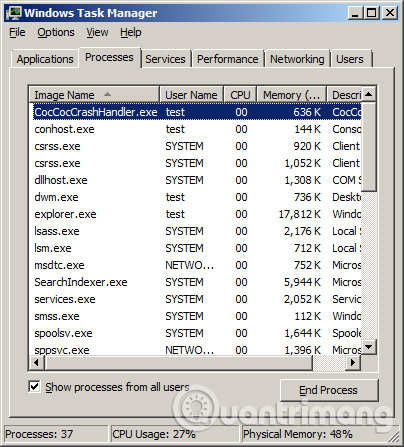
Và trước khi tiến hành gỡ bỏ Cốc Cốc, các bạn nên tắt hết những tiến trình ngầm này đi. Trên Windows 7 thì các bạn mở Task Manager, chọn tab Processes (như hình trên). chọn tất cả những Process nào của Cốc Cốc rồi nhấn chuột phải > End Process Tree:
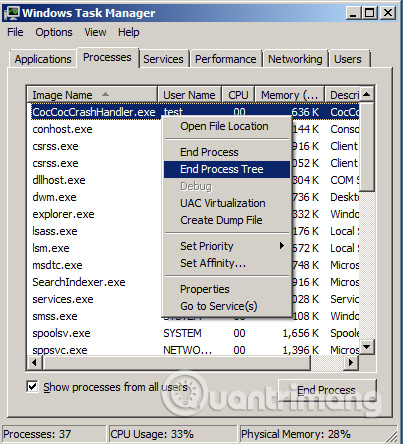
Còn trên Windows 8/8.1 thì các bạn mở Task Manager > chọn tab Details > chọn tiến trình của Cốc Cốc (làm tương tự như Windows 7):
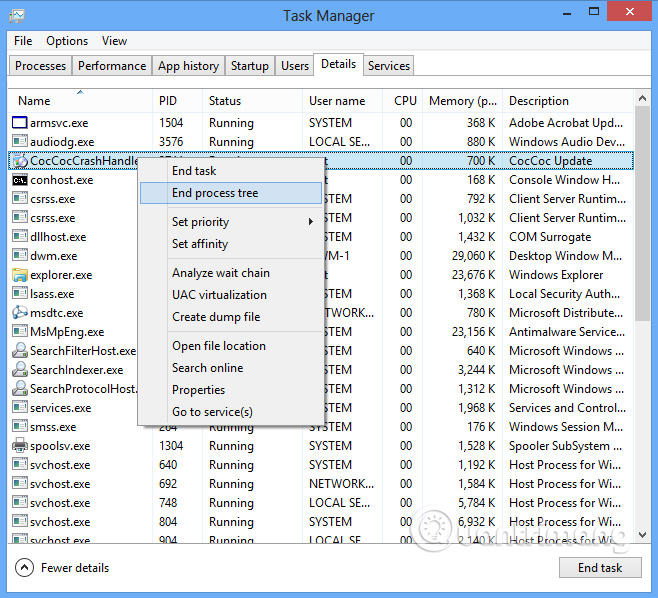
Sau khi tắt hết các Process của Cốc Cốc trong Task Manager thì mới tiến hành gỡ trong Programs and Features của Control Panel:
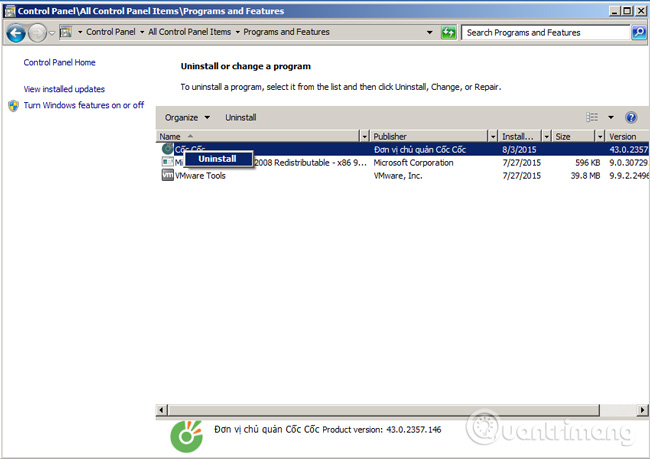
Các bạn nhớ tích cả vào ô Bạn cũng muốn xóa...? rồi nhấn Gỡ cài đặt:
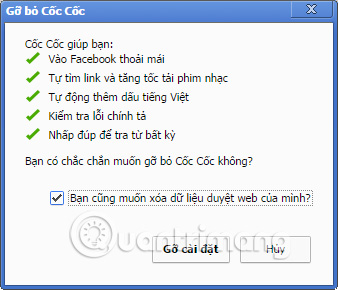
2. Dùng CCleaner hoặc Revo Uninstaller:
Chúng ta đều biết rằng CCleaner cũng như Revo Uninstaller là những phần mềm hỗ trợ rất tốt trong việc xóa file rác hệ thống, chỉnh sửa startup của Windows, gỡ bỏ phần mềm... Và để gỡ Cốc Cốc bằng CCleaner, các bạn làm như sau: sau khi mở CCleaner, chọn tab Tools > nhấn chuột phải lên Cốc Cốc > UnInstall hoặc nhấn UnInstall ở bên phải:
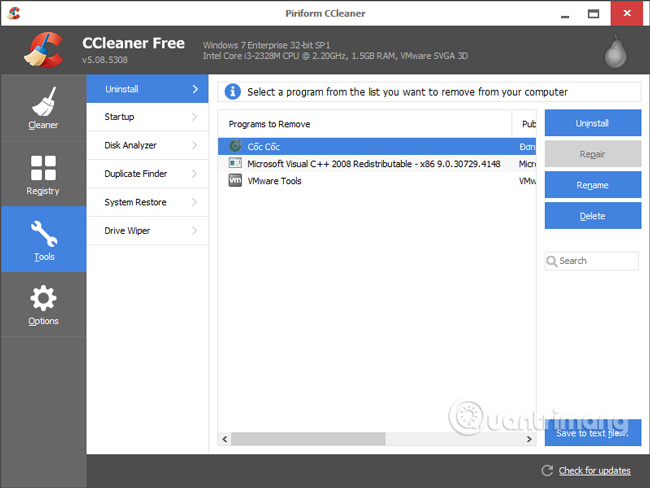
Sau khi gỡ Cốc Cốc bằng cách này, CCleaner sẽ tự động dò tìm các file rác còn lại của trình duyệt và xóa khỏi hệ thống. Còn với Revo Uninstaller thì sao? Cũng tương tự như vậy các bạn nhé:
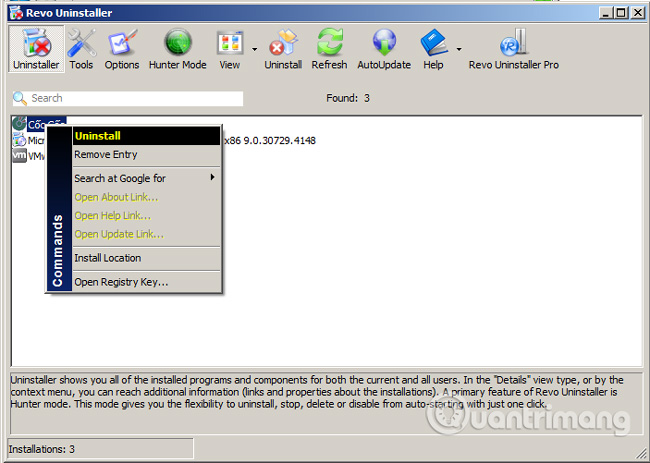
Cửa sổ tiếp theo hiển thị, chúng ta chọn chế độ cuối cùng - Advanced để xóa bỏ toàn bộ Cốc Cốc ra khỏi hệ thống:
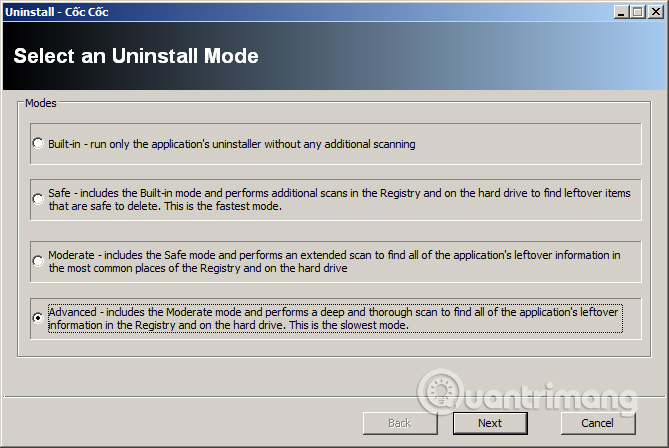
Và chỉ việc Next > Finish để hoàn tất. Thật đơn giản và dễ dàng, chúc các bạn thành công!
 Công nghệ
Công nghệ  AI
AI  Windows
Windows  iPhone
iPhone  Android
Android  Học IT
Học IT  Download
Download  Tiện ích
Tiện ích  Khoa học
Khoa học  Game
Game  Làng CN
Làng CN  Ứng dụng
Ứng dụng 


















 Linux
Linux  Đồng hồ thông minh
Đồng hồ thông minh  macOS
macOS  Chụp ảnh - Quay phim
Chụp ảnh - Quay phim  Thủ thuật SEO
Thủ thuật SEO  Phần cứng
Phần cứng  Kiến thức cơ bản
Kiến thức cơ bản  Lập trình
Lập trình  Dịch vụ công trực tuyến
Dịch vụ công trực tuyến  Dịch vụ nhà mạng
Dịch vụ nhà mạng  Quiz công nghệ
Quiz công nghệ  Microsoft Word 2016
Microsoft Word 2016  Microsoft Word 2013
Microsoft Word 2013  Microsoft Word 2007
Microsoft Word 2007  Microsoft Excel 2019
Microsoft Excel 2019  Microsoft Excel 2016
Microsoft Excel 2016  Microsoft PowerPoint 2019
Microsoft PowerPoint 2019  Google Sheets
Google Sheets  Học Photoshop
Học Photoshop  Lập trình Scratch
Lập trình Scratch  Bootstrap
Bootstrap  Năng suất
Năng suất  Game - Trò chơi
Game - Trò chơi  Hệ thống
Hệ thống  Thiết kế & Đồ họa
Thiết kế & Đồ họa  Internet
Internet  Bảo mật, Antivirus
Bảo mật, Antivirus  Doanh nghiệp
Doanh nghiệp  Ảnh & Video
Ảnh & Video  Giải trí & Âm nhạc
Giải trí & Âm nhạc  Mạng xã hội
Mạng xã hội  Lập trình
Lập trình  Giáo dục - Học tập
Giáo dục - Học tập  Lối sống
Lối sống  Tài chính & Mua sắm
Tài chính & Mua sắm  AI Trí tuệ nhân tạo
AI Trí tuệ nhân tạo  ChatGPT
ChatGPT  Gemini
Gemini  Điện máy
Điện máy  Tivi
Tivi  Tủ lạnh
Tủ lạnh  Điều hòa
Điều hòa  Máy giặt
Máy giặt  Cuộc sống
Cuộc sống  TOP
TOP  Kỹ năng
Kỹ năng  Món ngon mỗi ngày
Món ngon mỗi ngày  Nuôi dạy con
Nuôi dạy con  Mẹo vặt
Mẹo vặt  Phim ảnh, Truyện
Phim ảnh, Truyện  Làm đẹp
Làm đẹp  DIY - Handmade
DIY - Handmade  Du lịch
Du lịch  Quà tặng
Quà tặng  Giải trí
Giải trí  Là gì?
Là gì?  Nhà đẹp
Nhà đẹp  Giáng sinh - Noel
Giáng sinh - Noel  Hướng dẫn
Hướng dẫn  Ô tô, Xe máy
Ô tô, Xe máy  Tấn công mạng
Tấn công mạng  Chuyện công nghệ
Chuyện công nghệ  Công nghệ mới
Công nghệ mới  Trí tuệ Thiên tài
Trí tuệ Thiên tài